Как сделать легенду в powerpoint?
В PowerPoint можно создавать различные диаграммы. Для начала создадим пустой слайд. Далее во вкладке «Вставка» нажмем на кнопку «Диаграмма». Перед нами появятся примеры возможных объектов.
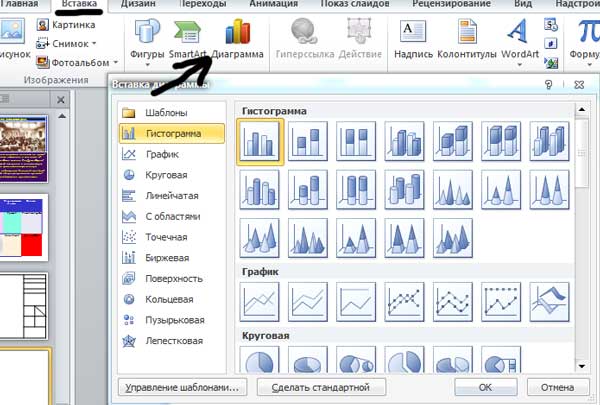
Создадим какую-нибудь диаграмму. Если у Вас установлен Excel, то появится такое окно. Введем нужные значения.

В итоге у меня получилась такая диаграмма (ее можно растянуть в разные стороны, как картинку — потянув за боковые грани):

Теперь окно программы Excel можно закрыть. При необходимости дальнейших изменений, просто нажмите кнопку «Изменить данные», и окно программы снова появится.

Все опции для редактирования диаграмм находятся во вкладках «Конструктор», «Макет», «Формат».

Вкладка «Конструктор».
Можем изменить тип диаграммы, поменять исходные данные и стиль оформления. Для примера, изменим стиль.

Для изменения типа диаграммы используем одноименную кнопку в левом углу.


У объемных диаграмм элементы можно менять — поворачивать, менять угол наклона, высоту и глубину изображения. Для этого щелкнем правой кнопкой мыши по диаграмме, в контекстном меню выбрать «Поворот объемной фигуры».

Повернем диаграмму, зададим ей тень, свечение и рамки.




В итоге получилась следующая диаграмма:

Вкладка «Макет».
Позволяет редактировать выбранный элемент диаграммы (заголовок, легенду, вид осей координат и фон).
Вкладка Формат.
Здесь можно придать стиль нашей диаграмме, создавать различные эффекты, работать со шрифтом, менять размеры.






